Gebruik de optie Pagina vastleggen om een afbeelding van een actieve pagina in een TI-Nspire™-document vast te leggen. U kunt de afbeeldingen opslaan met de extensies: .jpg, .gif, .png en .tif. Opgeslagen afbeeldingen kunnen worden ingevoegd in TI-Nspire™-toepassingen waarin het gebruik van afbeeldingen mogelijk is. De afbeelding wordt ook gekopieerd naar het klembord en kan in andere toepassingen worden geplakt, zoals Microsoft® Word of PowerPoint®.
Een pagina vastleggen
Voer de volgende stappen uit om een afbeelding van een actieve pagina te maken.
| 1. | Open een document in de werkruimte Documenten en navigeer naar de pagina die u wilt vastleggen om deze actief te maken. |
| 2. | Klik op |
De afbeelding van de actieve pagina wordt gekopieerd naar het klembord en naar het venster Scherm vastleggen. Het dialoogvenster  wordt geopend in de rechter benedenhoek van uw bureaublad, wanneer het vastleggen van het scherm voltooid is.
wordt geopend in de rechter benedenhoek van uw bureaublad, wanneer het vastleggen van het scherm voltooid is.
| 3. | Klik op Bekijken. |
Het venster Scherm vastleggen wordt geopend.
U kunt ook Venster > Venster Scherm vastleggen selecteren om het venster Scherm vastleggen te openen.
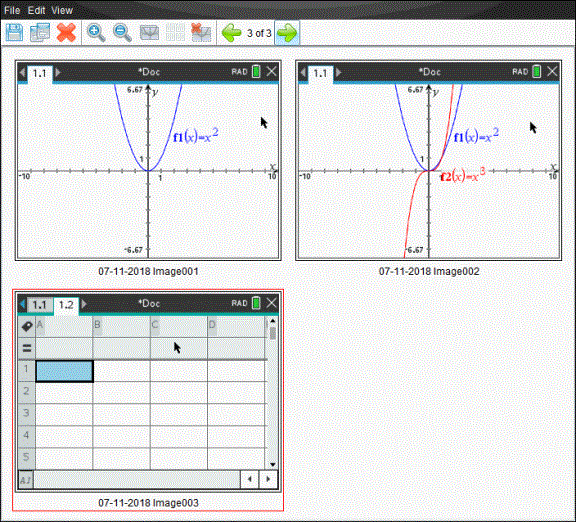
| 4. | Om nog meer pagina's vast te leggen, gaat u naar een andere pagina in het huidige document of opent u een nieuw document om een pagina te selecteren. |
Wanneer u extra pagina's vastlegt, worden de afbeeldingen gekopieerd naar het venster Scherm vastleggen, dat meerdere afbeeldingen kan bevatten. De laatst vastgelegde pagina vervangt de inhoud van het klembord.